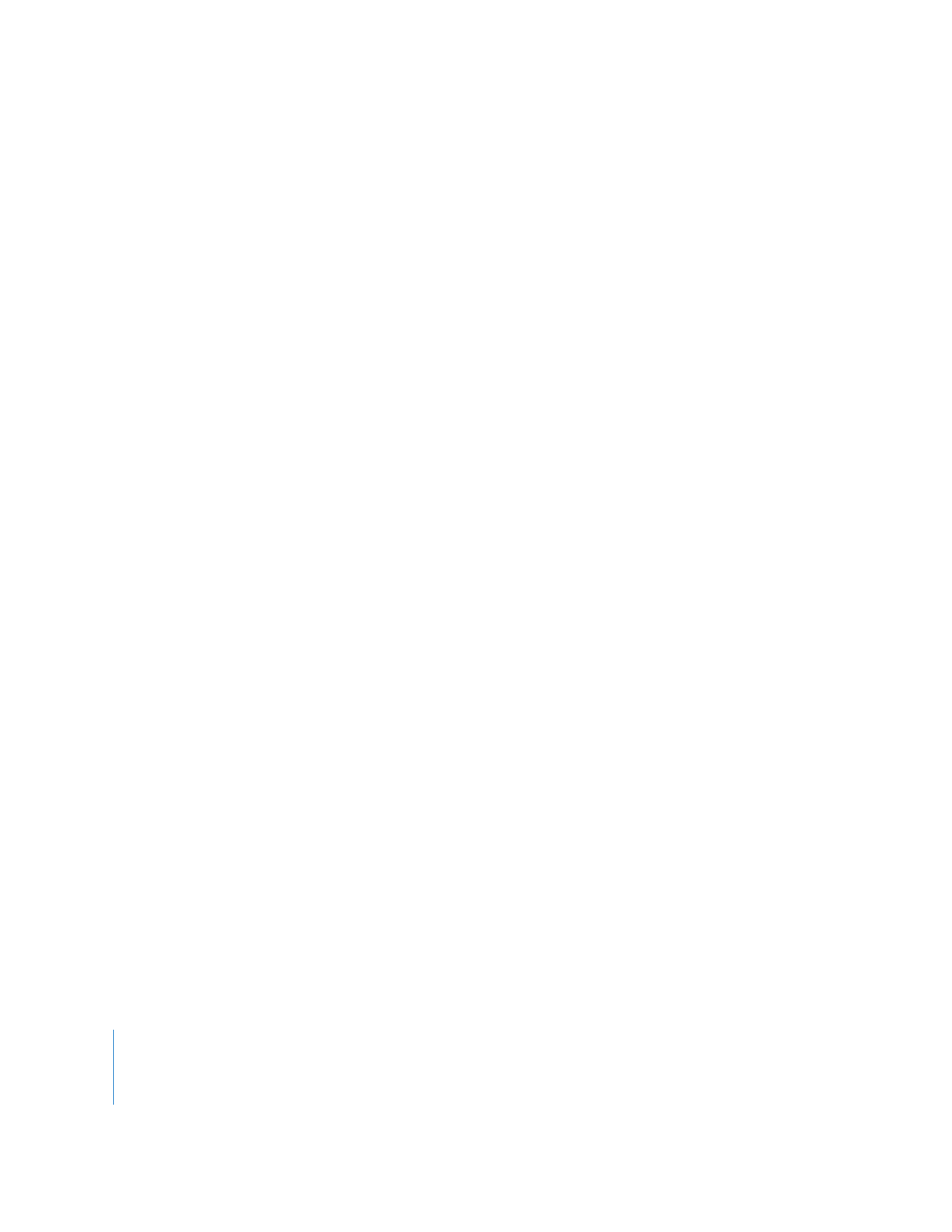
Starten und Stoppen des Simulators
Sie können den Simulator jederzeit starten, während Sie an Ihrem Projekt arbeiten.
Es sollten ausreichend Verknüpfungen festgelegt sein, sodass die Navigation zwischen
den zu testenden Elementen möglich ist. Besonders wichtig ist es, das Startobjekt fest-
zulegen. Wenn Sie die DVD im Bereich „Liste“ auswählen oder in eine leere Stelle im
Bereich „Grafische Darstellung“ klicken, können Sie das Startobjekt im Bereich „Verknüp-
fungen“ oder im DVD-Informationsfenster definieren. Sie können das Startobjekt auch
direkt im Bereich „Liste“ bzw. im Bereich „Grafische Darstellung“ festlegen. Weitere Infor-
mationen hierzu finden Sie im Abschnitt „
Zuweisen des Elements „Startobjekt“
“ auf
Seite 199.
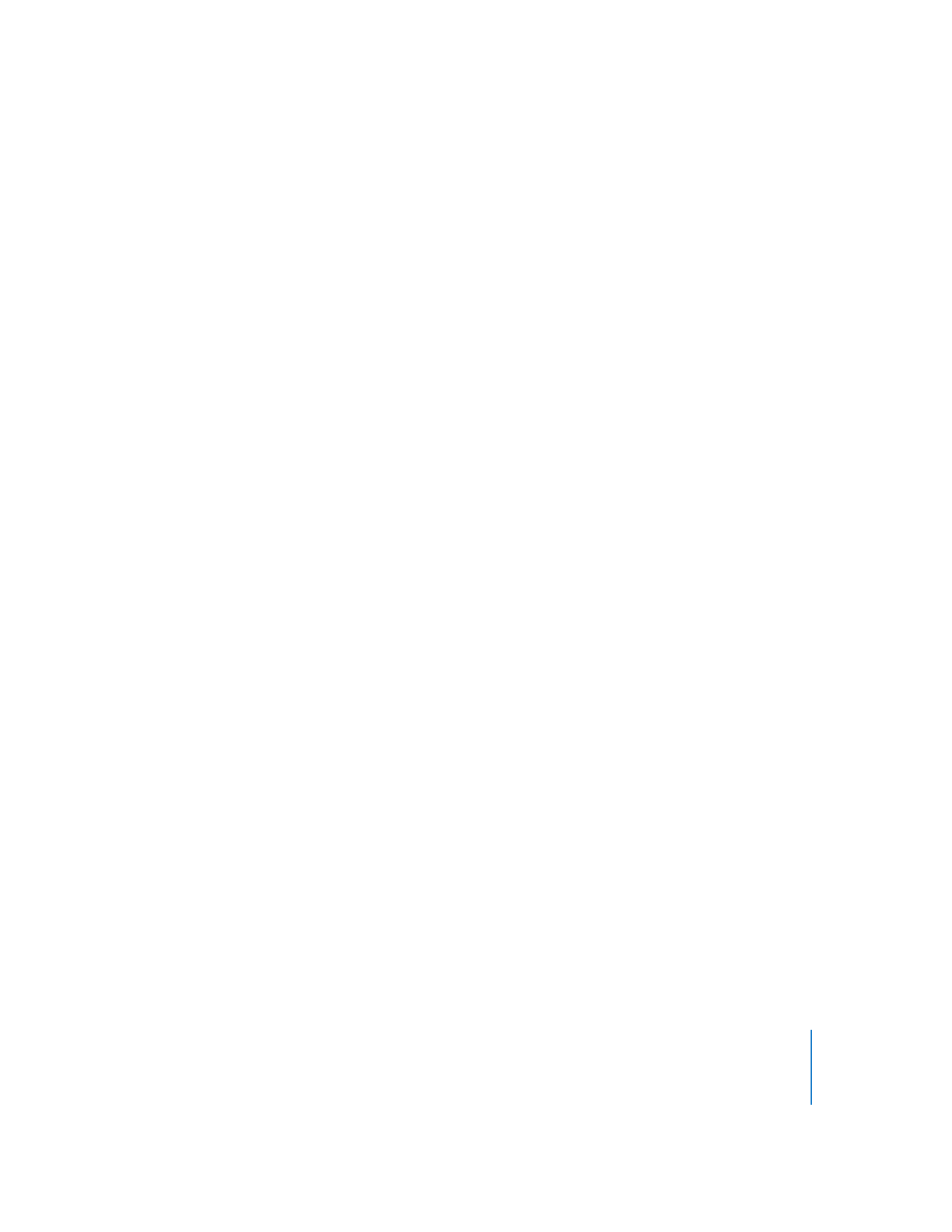
Kapitel 16
Fertigstellen eines Projekts
621
Führen Sie einen der folgenden Schritte aus, um den Simulator beim Startobjekt zu
starten und zu stoppen:
m
Klicken Sie in der Symbolleiste in „Simulieren“.
m
Klicken Sie bei gedrückter Taste „ctrl“ in den Hintergrund des Bereichs „Grafische
Darstellung“ und wählen Sie anschließend „DVD simulieren“ aus dem Kontextmenü.
m
Klicken Sie in das DVD-Symbol im Bereich „Liste“ und führen Sie anschließend einen
der folgenden Schritte aus:
•
Wählen Sie „Ablage“ > „DVD simulieren“ aus.
•
Drücken Sie die Tastenkombination „Wahltaste-Befehlstaste-0“ (Null).
Der Simulator wird geöffnet und das Startobjekt wird angezeigt. Ist kein Startobjekt
zugewiesen, erscheint eine Warnung und der Simulator beginnt mit dem ersten
Video-Stream der ersten Spur.
Sie können die Simulation stoppen, indem Sie in der linken oberen Ecke des Fensters
in das Schließfeld klicken oder die Tastenkombination „Befehlstaste-W“ verwenden.
Sie können die Simulation auch ab einem bestimmten Element oder Teil eines Elements
starten (Spuren, Stories und Story-Einträge, Diashows und bestimmte Dias oder Menüs
und bestimmte Tasten). Das ist dann nützlich, wenn Sie nur ein bestimmtes Element
überprüfen wollen, ohne die normale Projektnavigation durchlaufen zu müssen.
Führen Sie einen der folgenden Schritte aus, um den Simulator bei einem bestimmten
Element zu starten:
m
Wählen Sie „Ablage“ > „Element simulieren“ aus. (Anstelle von „Element“ steht der
betreffende Elementtyp; ist kein Element ausgewählt, startet die Simulation mit dem
Startobjekt.)
m
Klicken Sie im Bereich „Liste“ oder „Grafische Darstellung“ bei gedrückter Taste „ctrl“
in das Element und wählen Sie „Element simulieren“ aus dem Kontextmenü (anstelle
von „Element“ steht der betreffende Elementtyp).
m
Klicken Sie bei gedrückter Taste „ctrl“ in den Editor des Elements und wählen Sie
„Element simulieren“ aus dem Kontextmenü aus (anstelle von „Element“ steht der
betreffende Elementtyp).
m
Drücken Sie die Tastenkombination „Wahltaste-Befehlstaste-0“ (Null). (Ist kein Element
ausgewählt, startet die Simulation mit dem Startobjekt.)
Daraufhin wird der Simulator geöffnet und das betreffende Element angezeigt.
Hinweis:
Wenn dem Element, bei dem Sie den Simulator starten, ein Startskript zuge-
wiesen ist, wird das Startskript nicht ausgeführt.
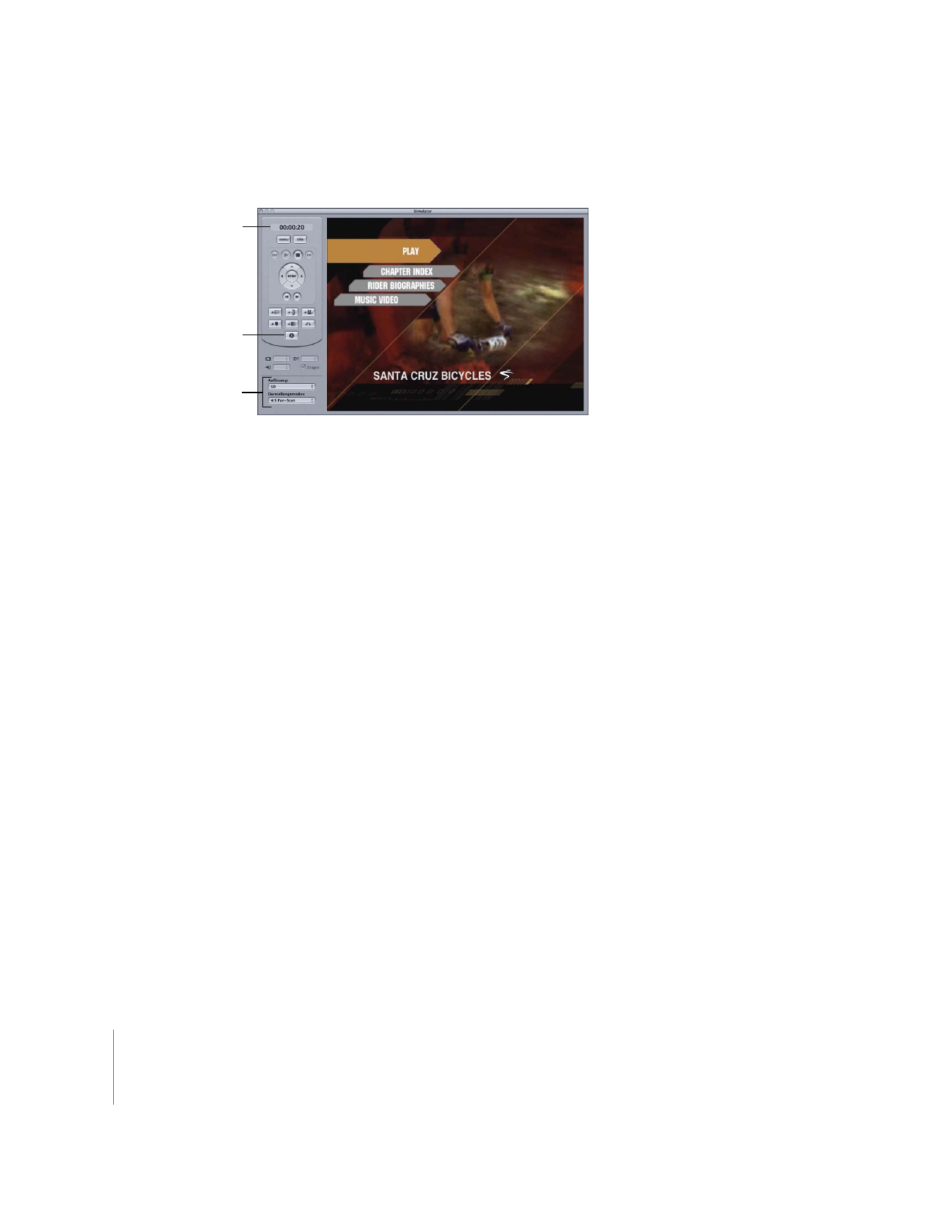
622
Kapitel 16
Fertigstellen eines Projekts